 FaceTime
FaceTime
Kasutage Macis sõpradega või sõprade rühmaga telefoni abita video- ja audiokõnede tegemiseks rakendust FaceTime.
Küsige Sirilt. Öelge näiteks: “Make a FaceTime call to Sharon” (Tee FaceTime'i kõne Sharonile).
FaceTime-kõne tegemine. Kasutage FaceTime'i videokõnede tegemiseks Maci sisseehitatud FaceTime HD-kaamerat. Sisestage isiku, kellele soovite helistada, nimi, telefoninumber või e-posti aadress, seejärel klõpsake nende nime või numbri kõrval nupul Video ![]() . Kui te ei soovi videokõnet teha, siis klõpsake ainult heliga kõne tegemiseks nupul Audio
. Kui te ei soovi videokõnet teha, siis klõpsake ainult heliga kõne tegemiseks nupul Audio ![]() . Kui võtate vastu FaceTime'i kutse, siis saate valida ainult videoga, ainult heliga või mõlemaga liitumise.
. Kui võtate vastu FaceTime'i kutse, siis saate valida ainult videoga, ainult heliga või mõlemaga liitumise.
Vihje: Kui videokõne on pooleli, siis saate lohistada väikese pilt-pildis akna igasse FaceTime-akna nurka.
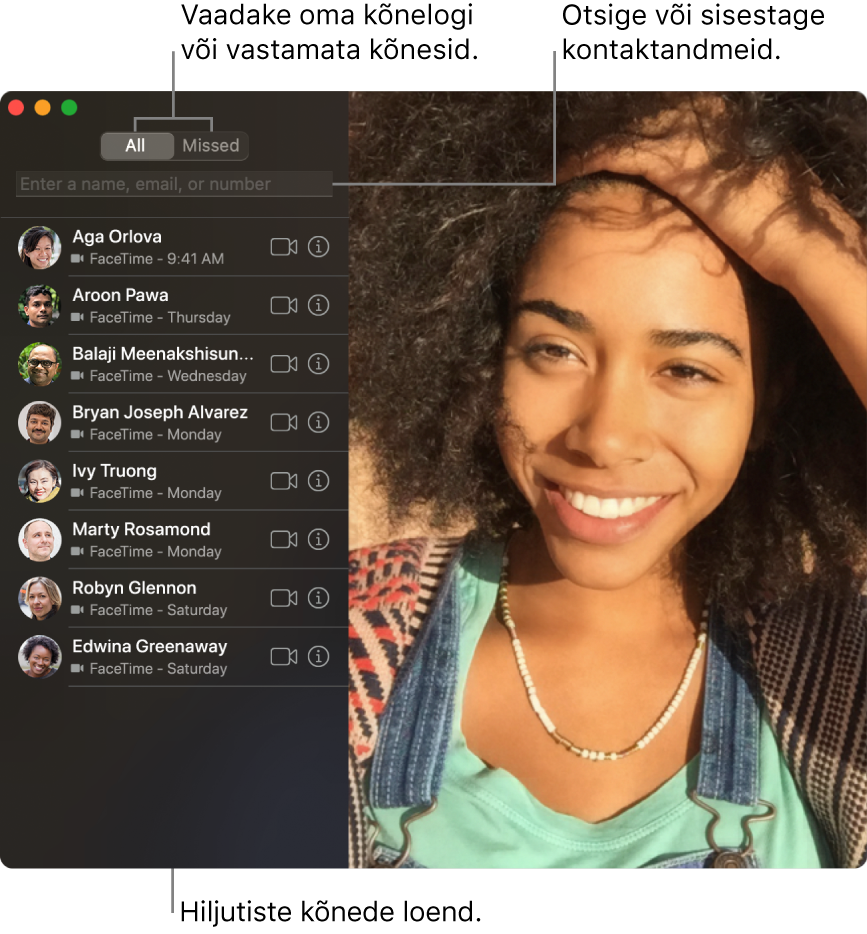
FaceTime'i kasutamine rühmas.Saate ühendada ühe rühmakõnega kuni 32 inimest. Rühma loomiseks sisestage otsinguväljale esimese kontakti nimi, telefoninumber või e-posti aadress, vajutage sisestusklahvi, seejärel toimige samamoodi ka teiste kontaktidega. Kõne alustamiseks vajutage ekraani allservas Audio või Video.
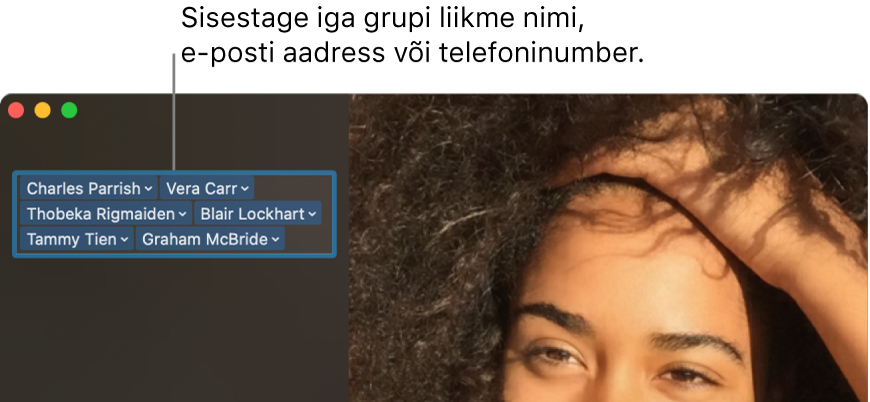
Viipekeele tuvastus. FaceTime tuvastab, millal osaleja kasutab viipekeelt ning tõstab osaleja FaceTime'i rühmakõne ajal esile.
Telefonikõne tegemine. Kui teil on iPhone operatsioonisüsteemiga iOS 8 või uuemaga, siis saate teha FaceTime'i abil telefonikõnesid Macist. Veenduge lihtsalt, et teie Mac ja iPhone oleksid logitud sisse samale Apple ID kontole ning mõlemal oleks see funktsioon sisse lülitatud. (Macis valige FaceTime, valige FaceTime > Preferences, seejärel valige “Calls from iPhone”.)
Märge: Kõnede tegemiseks või vastuvõtmiseks Maciga peavad MacBook Pro ja iPhone olema ühendatud internetiga ning olema samas Wi-Fi-võrgus.
Touch Bari kasutamine. Alustage kontakti nime sisestamist, seejärel puudutage oma valikut. Valige Touch Baril tehtava kõne tüübi määramiseks kas Audio või Video.

Lisateabe hankimine. Vt. FaceTime'i kasutusjuhendit.